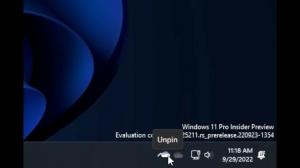შეასრულეთ გაფართოებული ძიება Windows 10 ფოსტაში
Windows 10 მოიცავს ახალ ფოსტის აპლიკაციას, რომელიც გამარტივებულია და საშუალებას გაძლევთ გააგზავნოთ და მიიღოთ ელ.წერილი მრავალი ანგარიშიდან. აპლიკაციის ნაკლებად ცნობილი მახასიათებელია გაფართოებული ძიების შესაძლებლობა. აი, როგორ შეიძლება ამის გაკეთება.
Windows 10-ს გააჩნია უნივერსალური აპლიკაცია, "Mail". აპი გამიზნულია Windows 10-ის მომხმარებლებისთვის ელექტრონული ფოსტის ძირითადი ფუნქციონირების უზრუნველსაყოფად. მას აქვს მრავალი ანგარიშის მხარდაჭერა, გააჩნია წინასწარ დაყენებული პარამეტრები პოპულარული სერვისებიდან ფოსტის ანგარიშების სწრაფად დასამატებლად და მოიცავს ყველა აუცილებელ ფუნქციას ელფოსტის წაკითხვის, გაგზავნისა და მიღებისთვის.
რჩევა: Windows 10-ში Mail აპის ერთ-ერთი მახასიათებელია აპის ფონის სურათის მორგების შესაძლებლობა. იხილეთ შემდეგი სტატია:
შეცვალეთ ფოსტის აპლიკაციის ფონი მორგებულ ფერზე Windows 10-ში
შეასრულეთ გაფართოებული ძიება Windows 10 ფოსტაში
Windows 10 Mail მხარს უჭერს რამდენიმე ოპერატორს, რომლებიც შეგიძლიათ შეიყვანოთ საძიებო ველში. ისინი დამუშავდება Outlook-ის ფოსტის სერვისის მიერ, ასე რომ თქვენ მიიღებთ იგივე გამოცდილებას (რასაც მიიღებთ, როდესაც) ეძებთ წერილს სერვისის ვებ ვერსიით.
Სინტაქსი
თქვენი საძიებო მოთხოვნის სინტაქსი უნდა იყოს შემდეგი: საკვანძო სიტყვა:{ძიების კრიტერიუმები}.
მაგალითად, შეკითხვა შეიძლება გამოიყურებოდეს შემდეგნაირად: საწყისი: აბჰიშეკი. ეს შეავსებს ყველა დასახელებული პირისგან მიღებული ელ.ფოსტის წერილების ჩამონათვალს აბჰიშეკი.
ძიება გამონათქვამები
თქვენი საძიებო კრიტერიუმები შეიძლება შეიცავდეს შემდეგ საძიებო გამონათქვამებს და მახასიათებლებს.
- საგანი:პროდუქტის გეგმა იპოვის ნებისმიერ შეტყობინებას თემაზე „პროდუქტი“ ან „გეგმა“.
- საგანი:(პროდუქტის გეგმა) იპოვის ნებისმიერ შეტყობინებას თემაში როგორც „პროდუქტი“ და „გეგმა“.
- საგანი:"პროდუქტის გეგმა" იპოვის ნებისმიერ შეტყობინებას ფრაზით „პროდუქტის გეგმა“ თემაში.
- თქვენ შეგიძლიათ გამოიყენოთ სუფიქსის საძიებო ნიშნები. მაგალითად, კატა* ან კომპლექტი*. პრეფიქსის ველური ნიშნების ძიება (*cat) ან ქვესტრიქონული ძიებები (*cat*) არ არის მხარდაჭერილი.
თქვენ ასევე შეგიძლიათ გამოიყენოთ AND ან OR მრავალი საძიებო ტერმინის მოსაძიებლად. მაგალითად, შეგიძლიათ მოძებნოთ Jerri-დან შეტყობინებები, რომლებიც შეიცავს "ანგარიშს" თემაში შეყვანით From: Jerri და თემა: ანგარიში საძიებო ველში.
გაფართოებული შეკითხვის საძიებო საკვანძო სიტყვები
| დან | ეძებს დან ველი. | დან:ჯერიფრაი |
| რომ | ეძებს რომ ველი. | რომ:ჯერიფრაი |
| Cc | ეძებს Cc ველი. | Cc:ჯერიფრაი |
| ბსკ | ეძებს ბსკ ველი. | ბსკ:ჯერიფრაი |
| Მონაწილეები | ეძებს რომ, Cc, და ბსკ ველები. | Მონაწილეები:ჯერიფრაი |
| საგანი | ეძებს საგანს. | საგანი:ანგარიში |
| სხეული ან შინაარსი | ეძებს შეტყობინების ტექსტს. | სხეული:ანგარიში |
| Გაგზავნილი | ეძებს გაგზავნის თარიღს. შეგიძლიათ მოძებნოთ კონკრეტული თარიღი ან ორი წერტილით გამოყოფილი თარიღების დიაპაზონი (..). თქვენ ასევე შეგიძლიათ მოძებნოთ ნათესავი თარიღები: დღეს, ხვალ, გუშინ, ამ კვირაში, შემდეგ თვეში, გასულ კვირას, გასულ თვეში. შეგიძლიათ მოძებნოთ კვირის დღე ან წელიწადის თვე. Მნიშვნელოვანი: თარიღის ძიება უნდა იყოს შეყვანილი თვე/დღე/წელი ფორმატით: თთ/დდ/წწწწ. |
Გაგზავნილი:01/01/2017 |
| მიღებული | ეძებს მიღების თარიღს. თქვენ შეგიძლიათ გამოიყენოთ იგივე საძიებო ტერმინები, როგორც გაგზავნილი. | მიღებული:01/01/2017 |
| კატეგორია | ეძებს კატეგორია ველი. | კატეგორია:იუწყება |
| აქვს დანართი: დიახ | ძიება აქვს დანართი: დიახ აბრუნებს მხოლოდ წერილებს დანართებით. ელ.ფოსტის შემდგომი დასაზუსტებლად, რომლის მოძიებაც გსურთ, გამოიყენეთ სიტყვები ან სახელები ფოსტიდან საძიებო საკვანძო სიტყვასთან ერთად. Მაგალითად, ლურჯი დამაგრება: დიახ აბრუნებს მხოლოდ წერილებს, რომლებიც შეიცავს სიტყვას "ლურჯი", რომელიც შეიცავს დანართებს. |
ანგარიშიაქვს დანართი: დიახ |
| აქვს დანართი: არა | ძიება აქვს დანართი: არა აბრუნებს მხოლოდ წერილებს დანართების გარეშე. | ანგარიშიაქვს დანართი:არა |
| IsFlagged: დიახ | ძიება IsFlagged: დიახ აბრუნებს მხოლოდ დროშით მონიშნულ წერილებს. | ანგარიშიდროშით არის მონიშნული:დიახ |
| არის დროშა: არა | ძიება არის დროშა: არა აბრუნებს მხოლოდ წერილებს, რომლებიც დროშით არ არის მონიშნული. | ანგარიშიდროშით არის მონიშნული:არა |
Ის არის.
Დაკავშირებული სტატიები:
- Windows 10-ში ფოსტის აპის ნაგულისხმევი შრიფტის შეცვლა
- ჩაამაგრეთ ელფოსტის საქაღალდე Start მენიუში Windows 10-ში
- შეცვალეთ დაშორების სიმკვრივე Windows 10 ფოსტის აპში
- გამორთეთ შემდეგი ელემენტის ავტომატური გახსნა Windows 10 ფოსტაში
- გამორთეთ მონიშვნა წაკითხულად Windows 10 ფოსტაში
- შეცვალეთ ფოსტის აპლიკაციის ფონი მორგებულ ფერზე Windows 10-ში
- როგორ გამორთოთ შეტყობინებების დაჯგუფება Windows 10 ფოსტაში